Hallo aan alle lezers van DesdeLinux..
Nou, dit is mijn eerste samenwerking in deze ruimte en ik wil het via deze post doen. Wanneer we video's bekijken op de populaire YouTube-pagina, komt het soms voor dat hun configuratie niet altijd de beste is volgens onze bandbreedte en in sommige gevallen is de automatische configuratie van hun kwaliteit niet altijd de beste manier om ze te bekijken.
Uit eigen ervaring gebruik ik meestal de aanbevolen kwaliteit in de YouTube-speler, maar in sommige gevallen ging de kwaliteit naar de grond, zelfs als ik genoeg netwerkbreedte had om met behoorlijke kwaliteit (360p) te spelen.
Niets dat niet kan worden opgelost door de instellingen te wijzigen... Hoewel dit soms vervelend was (elke video handmatig moeten configureren), besloot ik uit te zoeken hoe ik de kwaliteit van de video's op YouTube kon verbeteren of aanpassen.
En ik kwam het volgende script tegen.
"Jaa". Dit is een lichtgewicht, niet-opdringerig gebruikersscript dat het afspelen van video regelt en de gewenste spelergrootte en afspeelkwaliteit op YouTube aanpast.
Dit script biedt ons de volgende aanpassingen volgens de informatie op zijn pagina:
Kwaliteit : Pas de kwaliteit automatisch aan wanneer de video start
(144p, 240p, 360p, 480p, 720p, 1080p)
Afspeelformaat: Standaard spelerformaat kan worden ingesteld (Automatisch, Breedte, Passend)
Afspeelstatus bij opstarten: Starten, pauzeren, stoppen, automatisch pauzeren, automatisch stoppen
Het geeft ook aan dat het de YouTube API gebruikt, dus het werkt probleemloos.
Installatie in op Chromium gebaseerde browsers:
Eerst gaan we naar de Chrome Web Store en voegen de applicatie toe "Tampermonkey".
Hierdoor kunnen we verschillende scripts beheren die we in de browser gebruiken.
Ten tweede gaan we naar de Yays-scriptpagina en klikken op de installatieoptie rechtsboven, dan zal de Tampermonkey-extensie ons vertellen of we het script willen installeren, we accepteren en dat is alles.
Nu hoeven we alleen nog maar de weergavemogelijkheden aan te passen aan onze behoeften of voorkeuren. Daarvoor, op YouTube, wanneer je een video van je keuze bekijkt, in het gedeelte waar het ons de video-informatie laat zien, zal het je een pictogram in de vorm van een tandwiel laten zien, waarmee we de kwaliteit, grootte en afspeelstatus van de video kunnen aanpassen.
Door dit script later in te schakelen, starten alle video's met de eerder gekozen configuratie.
Hier een afbeelding:
Dat is alles. Ik hoop dat je het nuttig vindt 😀
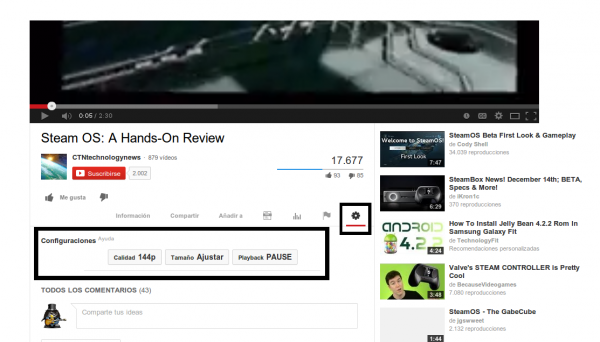
Vraag: Als het een gebruikersscript is, zou het dan ook kunnen werken in Firefox met Greasemonkey? Groeten.
ja het kan ook in firefox worden geïnstalleerd zoals je zegt
Heel erg bedankt, het werkt geweldig.
Ze hebben de afgelopen dagen verschillende tips gegeven om met YT te gebruiken, om video's te downloaden met meer dan 720p?
Heb je SMPlayer nog niet geprobeerd? Door het te installeren wordt er (nu) ook een extra programma geïnstalleerd waarmee je video's kunt downloaden. Het heet SMPlayer Youtube Browser. En het is mogelijk om de resolutie van de video te kiezen bij het downloaden.
goed, testen 😀
Welnu, dankzij dit bericht heb ik Superbird ontdekt, een gratis alternatief (ik heb verschillende sites gezien die het vermelden, hoewel niet hun website, of ik heb het niet gezien) voor Chrome op Windows dat voor iedereen geldig is. Iron brengt je niet naar de Chrome Web Store en heeft ook geen automatische updater, en Chromium heeft geen ingebouwde automatische updater en het is ook niet zo eenvoudig om een installatieprogramma te downloaden.
Chrome Canarische plz!!!!
Ik gebruik Chromium op Windows juist omdat de updater de prestaties van mijn Windows-partitie vertraagt.
Op GNU/Linux wordt Chromium, net als Chrome, rechtstreeks vanuit de repo's bijgewerkt.
Sorry als de vorige opmerking niet als antwoord kwam, maar de Opera Mini heeft me een beetje verraden.
Ik gebruik Youtube Center, dat veel completer is en me veel heeft geholpen om YouTube-video's te bekijken zonder het streepjeseffect.
Chrome Canarische plz!!!!
Ik gebruik Chromium op Windows juist omdat de updater de prestaties van mijn Windows-partitie vertraagt.
Op GNU/Linux wordt Chromium, net als Chrome, rechtstreeks vanuit de repo's bijgewerkt.
Heel erg bedankt voor de bijdrage 🙂
Oh